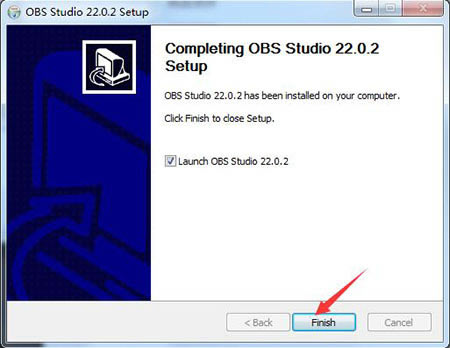【OBS Studio中文版】OBS Studio下載 v23.1 官方版本(32位)
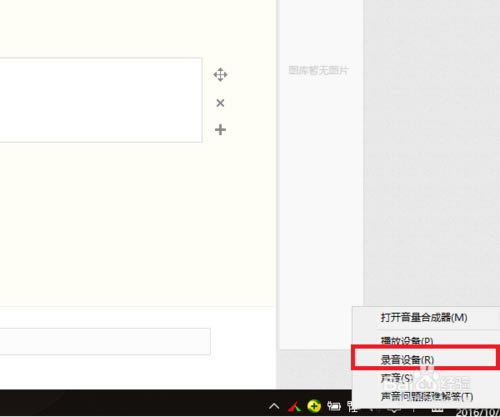
- 軟件類型:媒體軟件
- 軟件語言:簡體中文
- 授權方式:免費軟件
- 更新時間:2025-03-04
- 閱讀次數:次
- 推薦星級:
- 運行環境:WinXP,Win7,Win10,Win11
軟件介紹
OBS Studio中文版是一款小巧實用的電腦錄屏軟件,干凈整潔的界面設計,手到擒來來的小工具,不管用戶是在錄制視頻還是抓取圖像的過程中,都能夠用得非常順手。強大的錄制功能,采用微內核和插件的形式共同進行,在某一程度上使得操作變得更加簡單方便。
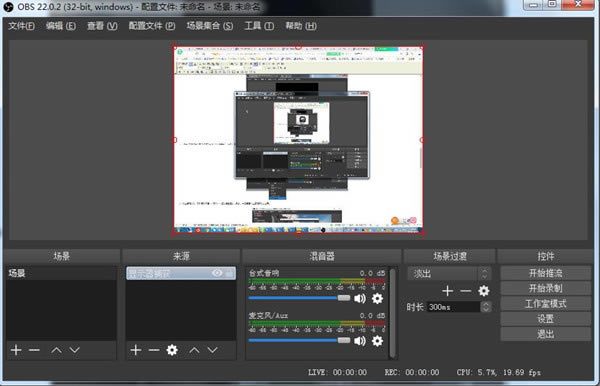
軟件特色
1、OBS Studio中文版經過數月的修正,錯誤雖有,但顯著減少
2、已經支持各種捕獲設備的使用,如攝像頭、采集卡等
3、基于GPU的高性能游戲流媒體游戲捕獲
4、無限數量的場景和來源
5、OBS Studio支持英特爾快速同步視頻(QSV)和NVENC
6、支持MP4或者flv文件輸出
OBS Studio怎么錄屏
1、啟動我們已經安裝好的OBS Studio軟件,點擊界面下方來源,如下圖所示。
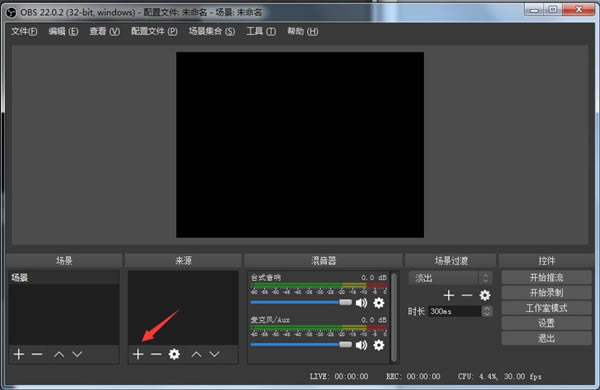
2、之后在彈出的菜單中選擇顯示器捕獲。
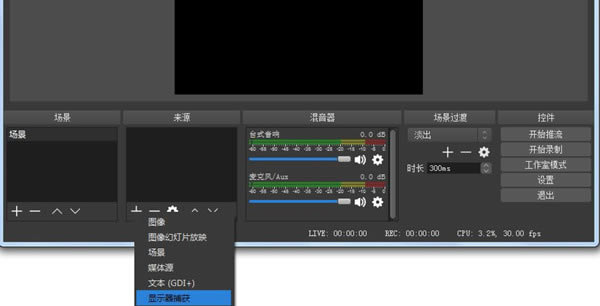
3、最后點擊左側的開始錄制即可。
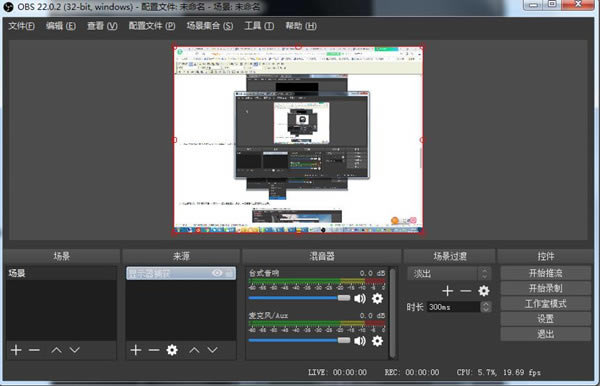
4、如果想錄制游戲的請點擊來源加號選擇“游戲捕獲”選項,后續操作方法同顯示器捕獲。如果你想捕獲窗口那就選擇"窗口捕獲“選項進行操作吧。再次點擊”開始錄制“即可停止錄制。在確定錄制后此時按鈕會變為”停止錄制“字樣。
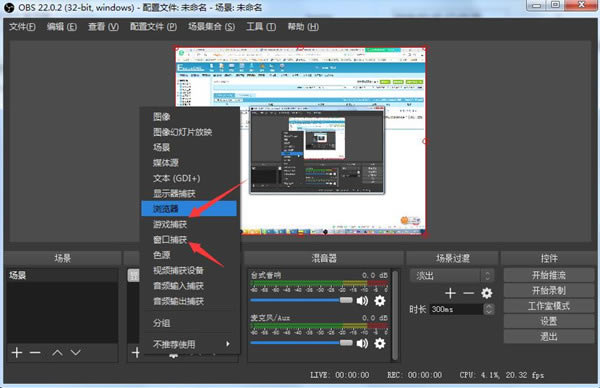
5、錄制完成后,可點擊左側的文件菜單,選擇顯示圖像方可打開剛才我們錄制的視頻。
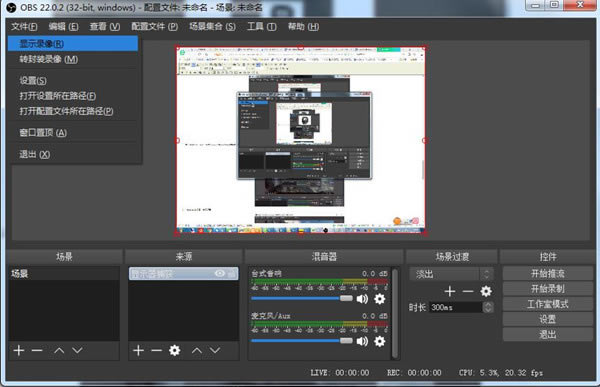
OBS Studio怎么降低噪音
1、先看一下軟件的設置,打開obs直播軟件,找到設定按鈕。
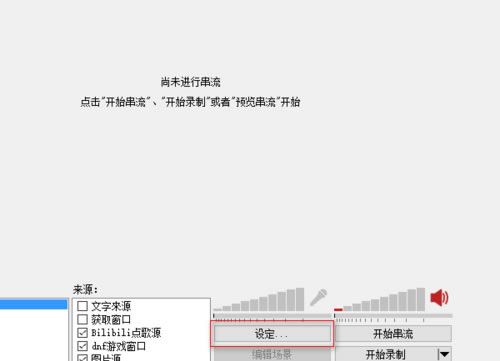
2、進入設定之后,找到降噪處理,開啟之后可以根據你所處的環境調節臨界值。這樣開啟之后一般你不說話的時候,就聽不到嘈雜的聲音了,但是如果說話的還是聽得到,那可能就是設備的問題了。
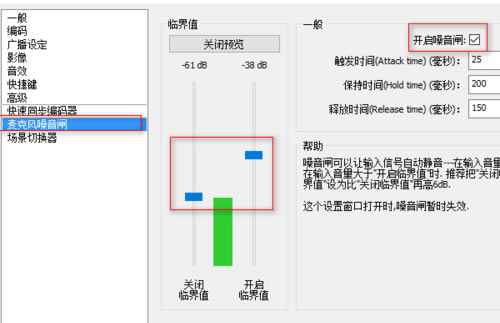
3、然后再看一下系統上面的一些設置,找到聲音的圖標,然后點擊鼠標右鍵,查看選項。
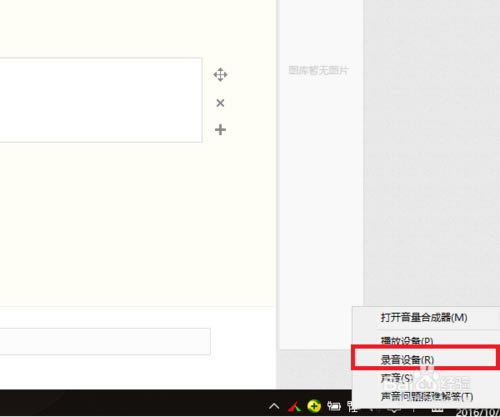
4、選擇錄音設備進入之后,選擇麥克風,選中之后點擊屬性,進行一些設置。
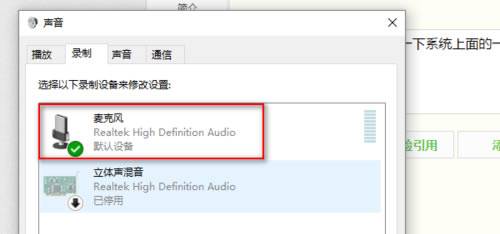
5、進入屬性設置之后選擇“級別”,然后將麥克風加強給關閉,可以減小噪聲。
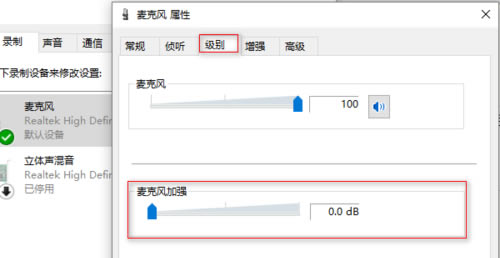
6、然后選擇“增強”,把里面的噪音抑制和回聲消除都選上。通過上述這些設置,可能會對你直播時候的噪聲有一定抑制效果,但不能保證能達到你所需要的狀態,這還跟你電腦的設備有關,如果你需要很好的效果,就需要好的配置支持。
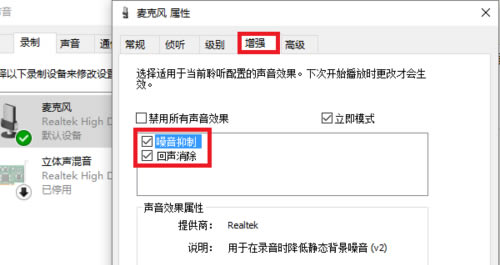
安裝方法
1、在本站下載OBS Studio中文版安裝包,解壓并點擊“OBS-Studio.Full.Installer.exe”打開安裝程序開始安裝,在安裝向導界面點擊“Next”
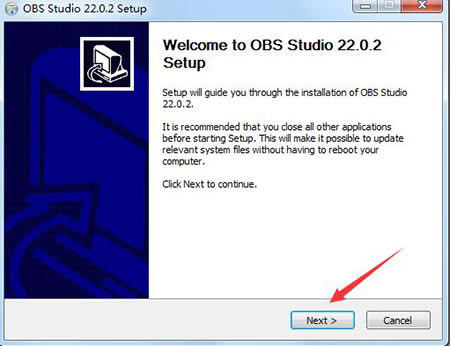
2、點擊"i agree"同意許可協議
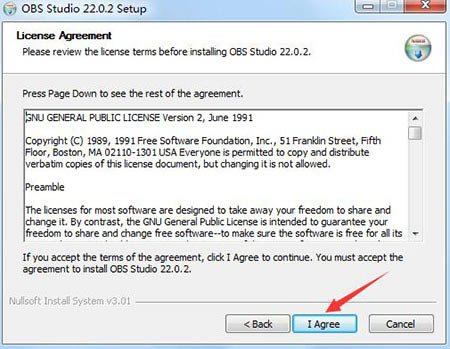
3、點擊Browse選擇安裝位置:軟件默認是安裝在C盤目錄下的,可點擊browse【瀏覽】按鈕自定義安裝路徑。然后點擊“Next”
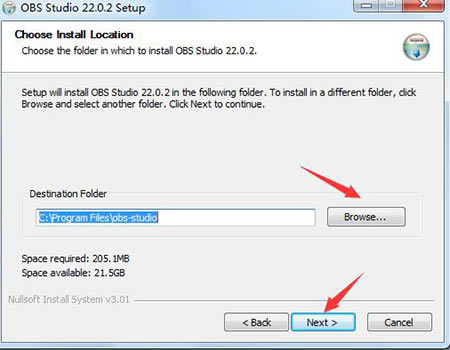
4、選擇安裝組件,這里選擇默認的勾選即可。點擊“Install”
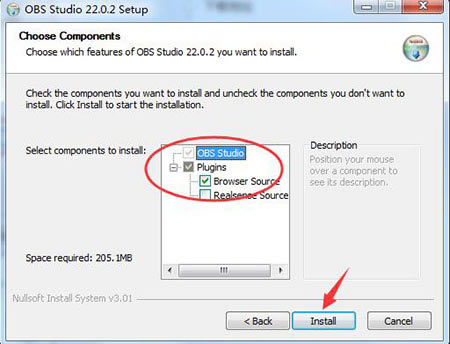
5、耐心等待安裝,安裝完成后點擊完成就可以了